Исправите проблем да се приватни приступ Интернету не повезује у оперативном систему Виндовс 10
Мисцелланеа / / June 04, 2022

Ових дана, приватни приступ интернету, или ПИА, је популаран ВПН сервер. Има преко 3.300 сервера распоређених у 32 земље. Нуди поуздану заштиту приватности. Доступан је за Виндовс, Мац, Андроид, иОС и Линук, као и проширења за већину уобичајених претраживача. Међутим, неколико купаца је тврдило да без обзира колико пута покушавају, програм се једноставно не повезује са њиховим машинама. Доносимо вам користан водич који ће вас научити како да поправите да се приватни приступ интернету неће повезати. Дакле, наставите да читате да бисте решили проблем са ПИА не повезивањем.
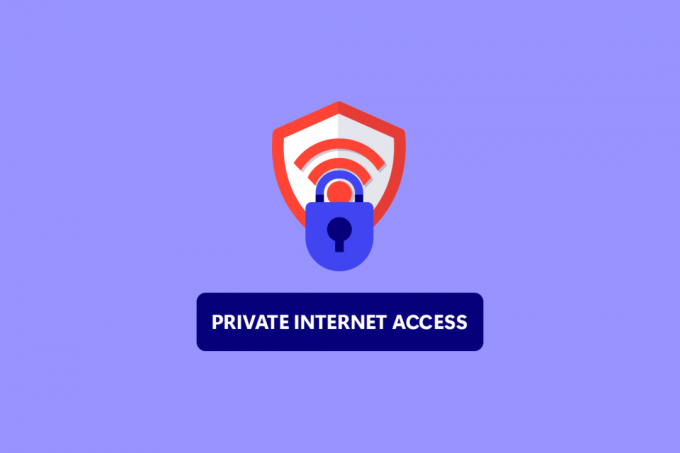
Садржај
- Како да поправите приватни приступ Интернету који се не повезује у оперативном систему Виндовс 10
- Метод 1: Основни кораци за решавање проблема
- Метод 2: Уклоните софтверске конфликте
- Метод 3: Онемогућите ИПв6 повезивање
- Метод 4: Онемогућите друге ВПН адаптере
- Метод 5: Промените ВПН портове
- Метод 6: Поново инсталирајте ПИА ВПН Десктоп Цлиент
- Метод 7: Инсталирајте старији ТАП драјвер
- Метод 8: Инсталирајте ПИА у безбедном режиму
Како да поправите приватни приступ Интернету који се не повезује у оперативном систему Виндовс 10
Саставили смо листу вероватних разлога који би нам требали помоћи да брже и прецизније пронађемо проблем.
- Цурење пакета када ваша интернетска веза има ИПв6: Цурење пакета преовлађује када ваша интернетска веза има ИПв6, што су програмери ПИА-е превидјели за одређене верзије. Да бисте решили проблем, уверите се да је ИПв6 искључен.
- Драјвер за ТАП адаптер: Према ПИА инжењерима, креирају се новије верзије драјвера ТАП адаптера проблеме или споре ВПН везе, стога би требало да покушате да инсталирате старије, стабилније верзије.
- Интернет веза: Ваша Интернет веза може створити проблеме са ПИА везом, што бисте требали искључити прво тако што ћете проверити да ли сте правилно повезани на Интернет и да ли постоје алтернативна ВПН решења оперисати.
Метод 1: Основни кораци за решавање проблема
Ево неколико основних корака за решавање проблема да бисте решили проблем.
1. Промени сервере
Ако се ПИА не повезује, покушајте са различитим локацијама сервера. ПИА има мрежу од 35.564 сервера, што је прилично велико. Неки сервери, међутим, могу с времена на време да буду ван мреже због техничких проблема или због одржавања. Покушајте да промените сервер и поново се повежете на Интернет. Ако и даље не можете да се повежете, покушајте са најмање два алтернативна сервера са различитим ИП адресама и видите да ли ради.
2. Проверите Интернет везу
Можда је проблем са вашим интернет провајдером. Проверите своју интернет везу да бисте се уверили да проблем са приватним приступом интернету неће бити узрокован вама. Да бисте утврдили да ли имате стабилну везу, урадите а тест брзине на вашој локалној Интернет мрежи.
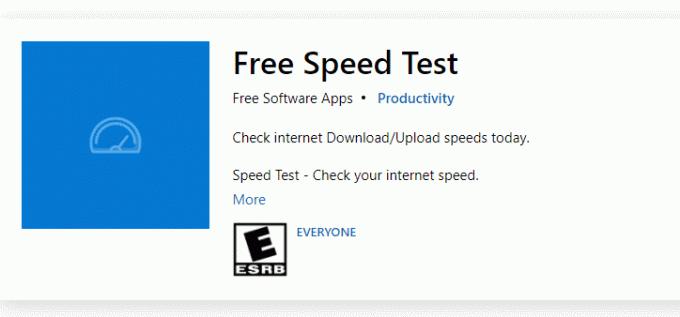
Након што покренете тест брзине, сазнаћете да ли је ваша мрежа јака или не.
Случај 1: Ако имате јаку мрежу која се и даље суочава са проблемом са мрежом, пређите на доле наведене методе.
Случај 2: Ако имате слабу мрежу, размислите о повезивању са другим уређајима као што је мобилна приступна тачка или нека друга жичана/бежична мрежа.
3. Прекомерно вишеструко пријављивање
ПИА пружа позамашну Вишеструко пријављивање на 10 уређаја лимит. Један ПИА налог може да се користи за обезбеђење до десет одвојених уређаја. Можда ћете имати проблема са повезивањем или пријављивањем на ПИА ако прекорачите ограничење вишеструког пријављивања.
1. Обавезно се одјавите ПИА на свим уређајима којима то више није потребно.
2. Затим покушајте да се пријавите са свог омиљеног уређај опет.
4. Промените ВПН протокол тунелирања
Ако проблем и даље постоји, покушајте да промените ВПН протокол тунелирања. ОпенВПН и ВиреГуард су два ВПН протокола за тунелирање које нуди ПИА. Ако користите ОпенВПН за повезивање на ВПН, пређите на ВиреГуард и обрнуто. Након тога, покушајте да се повежете на ВПН сервер. Ваш проблем је до сада требао бити ријешен.
Такође прочитајте:15 најбољих ВПН-а за Гоогле Цхроме за приступ блокираним сајтовима
Метод 2: Уклоните софтверске конфликте
Многи антивирусни и заштитни зидови ометају приступ приватном Интернету и могу га чак забранити. Да бисте видели да ли ваши безбедносни производи нису извор проблема, искључите сав софтвер за заштиту од малвера/заштитног зида и повежите се на ПИА. Ако сада можете да користите ПИА, ваш антивирус вероватно спречава вашу ПИА везу. У ретким случајевима, чак и деактивација антивирусног софтвера је неефикасна. Додајте све датотеке које се односе на ПИА на листу изузетака за безбедносни софтвер да бисте решили проблем.
1. Погоди Виндовс тастер, тип заштита од вируса и претњи, и притисните Типка на тастатури.

2. Сада, кликните на Управљајте подешавањима.

3. Померите се надоле и кликните Додајте или уклоните изузимања као што је приказано у наставку.

4. У Искључења картицу, изаберите Додајте изузимање опцију и кликните на Филе као што је приказано.

5. Сада додајте дати директоријум датотека стазе.
Ц:\Програм Филес\Привате Интернет Аццесс Ц:\Програм Филес\Привате Интернет Аццесс\тап\вин10 Ц:\Програм Филес\Привате Интернет Аццесс\тап\вин7 Ц:\Програм Филес\Привате Интернет Аццесс\пиа-цлиент.еке Ц:\Програм Филес\Привате Интернет Аццесс\пиа-опенвпн.еке Ц:\Програм Филес\Привате Интернет Аццесс\пиа-сервице.еке Ц:\Програм Филес\Привате Интернет Аццесс\пиа-суппорт-тоол.еке
Метод 3: Онемогућите ИПв6 повезивање
Одређени губици пакета узроковани ИПв6 омогућеним на уређају могу потенцијално створити проблеме са ВПН повезивањем у ретким случајевима. Као резултат тога, препоручује се да онемогућите ИПв6 свог уређаја пре повезивања на ВПН. То неће изазвати никакве значајне промене у вашој вези и једноставно ће поправити овај приватни приступ интернету који неће довести до проблема са повезивањем. Навели смо методе за искључивање ИПв6 на Виндовс уређају.
1. притисните Виндовс тастер, тип Контролна табла, и кликните на Отвори.

2. Изаберите Погледај по: категорији а затим изаберите Мрежа и Интернет.
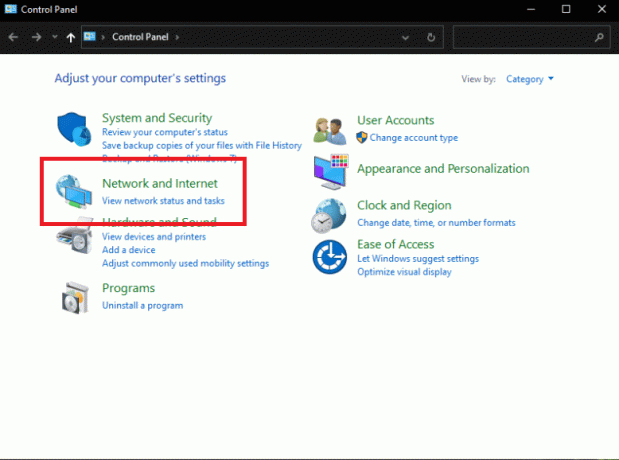
3. Изаберите Центар за мрежу и дељење.
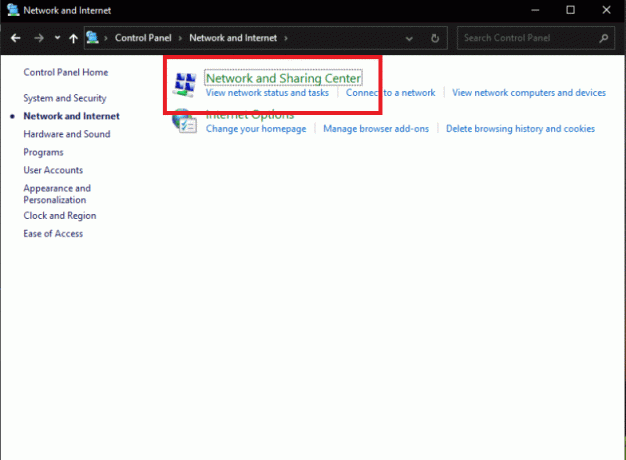
4. На левом панелу изаберите Промени подешавање адаптера опција.
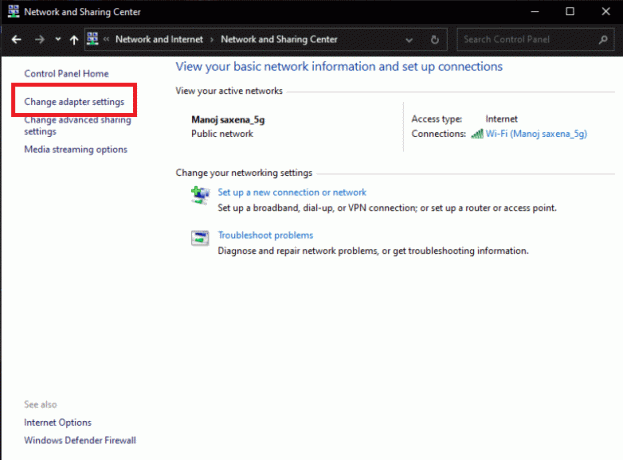
5. Када се прикаже прозор Интернет везе, кликните десним тастером миша на активни мрежни адаптер. Затим кликните Својства.
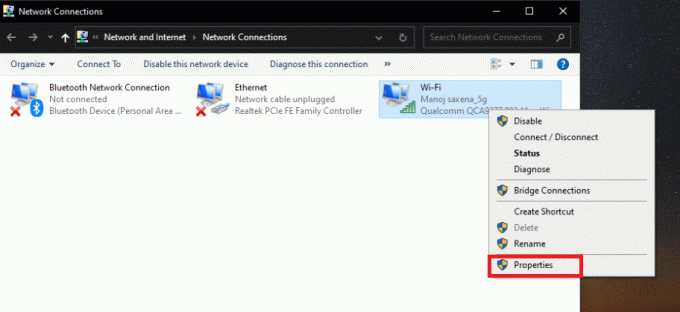
6. Опозовите избор у пољу за потврду поред Интернет протокол верзија 6 унос у листу. Кликните У реду.

Такође прочитајте:Поправите ИПв6 повезивање без приступа Интернету на Виндовс 10
Метод 4: Онемогућите друге ВПН адаптере
Проблем може бити узрокован ометањем ТАП адаптера вашег оперативног система. Морате да онемогућите адаптере других ВПН-ова да бисте решили овај проблем са приватним приступом интернету:
1. Покрените Контролна табла са Виндовс траке за претрагу.

2. Комплет Прикажи по > категорији, а затим изаберите Мрежа и Интернет.
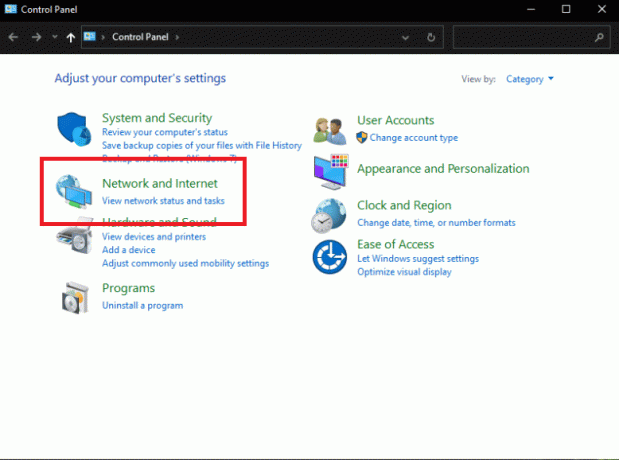
3. Изаберите Центар за мрежу и дељење.
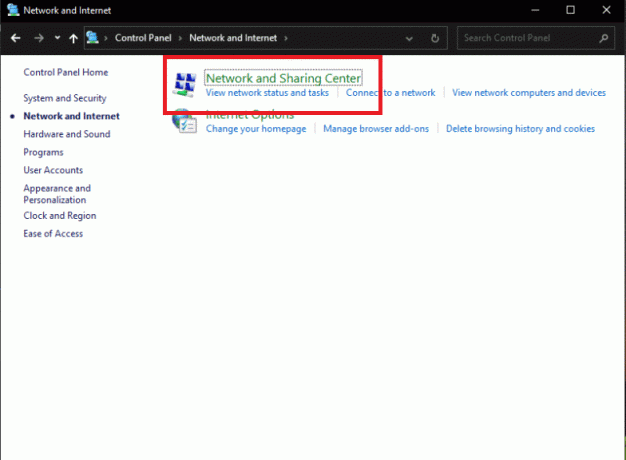
4. У левом менију пронађите и изаберите Промени подешавање адаптера опција.
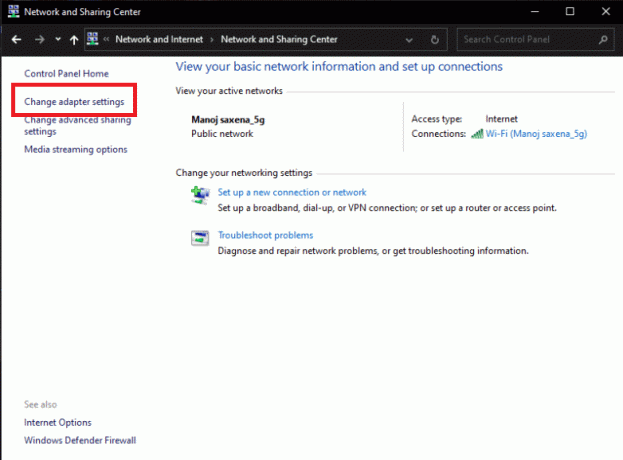
5. Све инсталирано ВПН ТАП адаптери, као и ваша стварна мрежа су наведени.
6. Све ВПН адаптере осим ПИА треба онемогућити десним кликом на њих и одабиром Онемогући.
Белешка: Као пример смо приказали Ви-Фи адаптер.
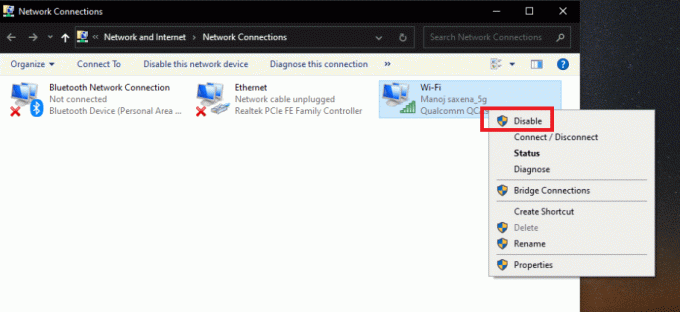
7. коначно, поново се повежите са ПИА када се деактивира и проверите да ли проблем са ПИА не повезивањем и даље постоји или не.
Метод 5: Промените ВПН портове
Неки корисници су успели да реше проблем коришћењем УДП везе са неколико портова. Ако ово не успе, требало би да истражите да ли постоје проблеми са вашим ИСП-ом или вашом интернет везом уопште. Пратите доле наведене кораке да бисте променили портове које користи ВПН:
Белешка: Пре него што наставите, морате се уверити да ПИА програм није повезан са ВПН-ом.
1. Кликните десним тастером миша на ПИА икона у системској палети и изаберите Својства.
2. Ако се симбол ПИА не појави, можда ћете морати мало да кликнете стрелац да бисте приказали даље иконе.
3. Изаберите Прекини везу из контекстног менија који се појави.
4. Кликните десним тастером миша и изаберите Подешавања из контекстног менија.
5. Кликните Напредно опцију на дну прозора и промените тип везе из ТЦП у УДП.
6. Комплет 1194 као изабрани порт под избором Ремоте порт, кликните на сачувати дугме и поново се повежите да бисте проверили да ли проблем и даље постоји.
7. Ако се проблем настави, поновите горе наведене кораке, али овај пут користите портове 8080 и 9201.
Белешка: У неким ситуацијама, ваш антивирусни програм може бити крив за овај проблем. Као резултат тога, требало би да привремено онемогућите све антивирусне апликације и уверите се да ниједан заштитни зид/антивирус не ради у позадини. Прочитајте чланак на како привремено онемогућити антивирус на Виндовс 10.
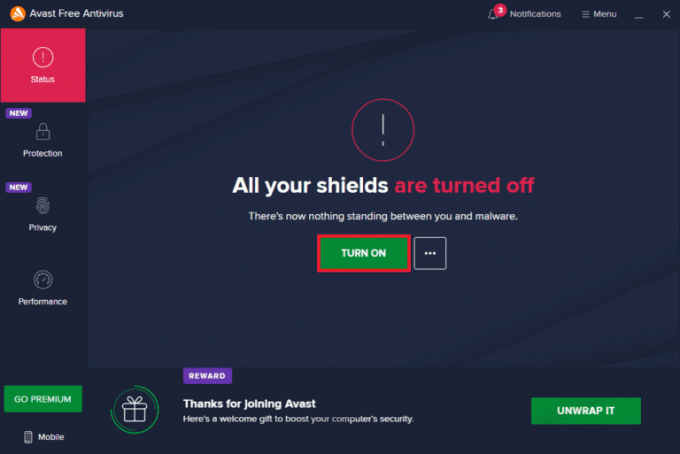
Такође прочитајте:Шта је ВПН и како функционише?
Метод 6: Поново инсталирајте ПИА ВПН Десктоп Цлиент
Можете поново инсталирати ПИА ВПН десктоп клијент на Виндовс 10 ако ниједна од горе наведених метода не функционише. Извођење доле наведених корака гарантоваће вам да имате инсталирану најновију верзију и приватну Проблем са приступом интернету се неће повезати треба да нестане када покушате да приступите ПИА-и да бисте користили њихов ВПН услуге!
1. Отвори Контролна табла са Виндовс траке за претрагу.

2. Изаберите Погледај по: категорији, а затим кликните Деинсталирајте програм у категорији Програми.
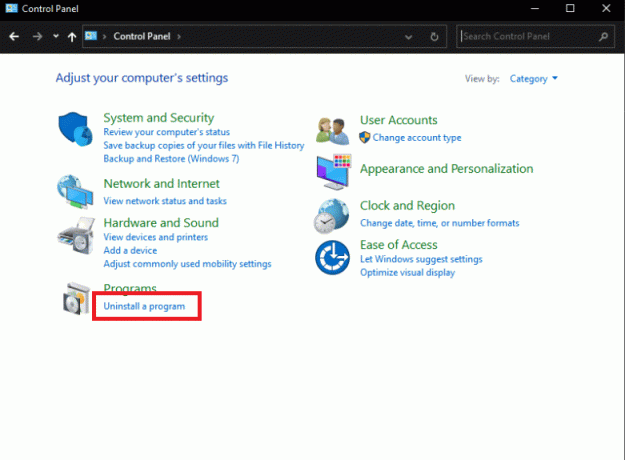
3. Финд ПИА у контролној табли. Кликните десним тастером миша на њега и изаберите Деинсталирај.

4. Његов чаробњак за деинсталацију би сада требало да се отвори. Пратите упутства на екрану да заврши процес.
5. Након што се деинсталација заврши, кликните Заврши и поново покрените свој рачунар да видите да ли остају проблеми са пријављивањем.
6. Купите најновију верзију ПИА ВПН апликација. Да бисте га инсталирали, покрените извршни фајл и пратите упутства на екрану.

Метод 7: Инсталирајте старији ТАП драјвер
Нова верзија ТАП драјвера може довести до проблема са везом или до веома мале брзине преузимања у верзији за Виндовс. Стога, обавезно користите старију верзију ТАП драјвера да бисте спречили такве проблеме. Пратите упутства наведена у наставку да бисте инсталирали старији ТАП драјвер да бисте решили проблем са приватним приступом интернету.
1. Уверите се да ПИА програм не ради пре него што наставите са осталим упутствима.
2. Кликните десним тастером миша на ПИА икона у системској палети и изаберите Својства. Можда ћете морати да кликнете на малу стрелицу да бисте приказали друге иконе пре него што се појави знак ПИА.
3. Изаберите Изађи из контекстног менија који се приказује.
4. Прво и најважније, морате деинсталирати струју возач са вашег рачунара.
5. притисните Виндовс тастер, тип Менаџер уређаја, и кликните на Отвори.
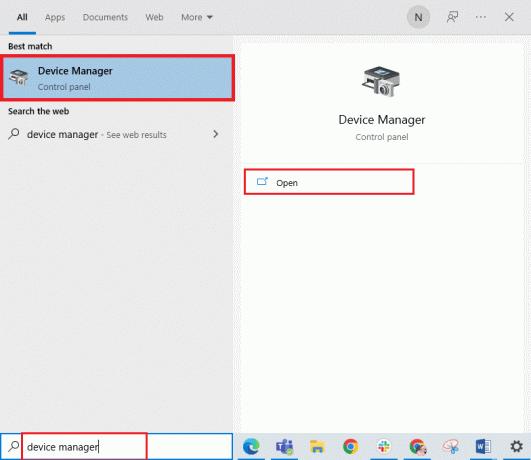
6. Проширите одељак Мрежни адаптери. Ово приказује листу свих мрежних адаптера који су тренутно инсталирани на машини.
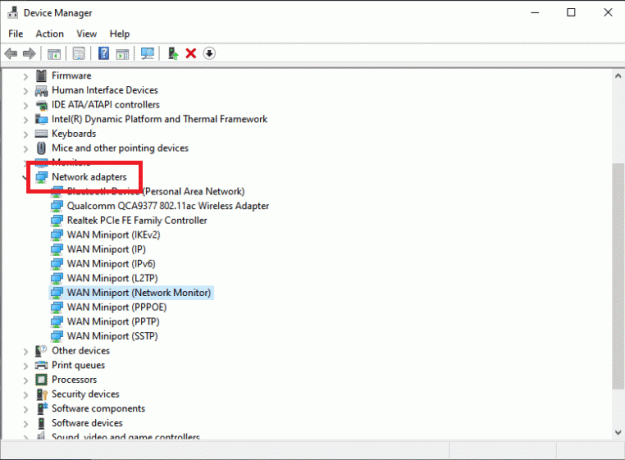
7. Деинсталирајте ТАП адаптер тако што ћете кликнути десним тастером миша на њега и изабрати Деинсталирајте уређај. Мрежни уређај ће бити деинсталиран, а адаптер ће бити уклоњен са листе.
Белешка: Показали смо Куалцомм Атхерос КЦА9377 бежични мрежни адаптер као пример.

8. Преузмите ТАП драјвер који су стручњаци за ПИА потврдили да нема грешака.
9. Покрените преузето датотеку за подешавање и прати упутства на екрану да инсталирате драјвер.
Проверите да ли је проблем са ПИА не повезивањем поправљен поновним покретањем машине.
Такође прочитајте:Проблеми са управљачким програмом мрежног адаптера, шта да радим?
Метод 8: Инсталирајте ПИА у безбедном режиму
1. Лансирање Контролна табла са Виндовс траке за претрагу.

2. Изаберите Погледај по: категорији, а затим кликните Деинсталирајте програм у категорији Програми.

3. Финд ПИА у контролној табли. Кликните десним тастером миша и изаберите Деинсталирај.
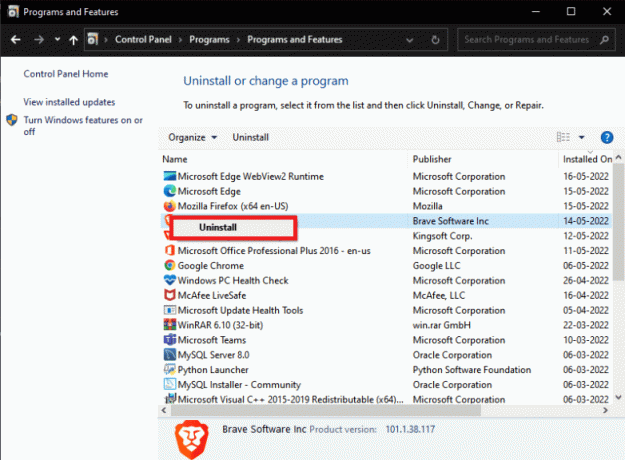
4. Његов чаробњак за деинсталацију би сада требало да се отвори. Пратите упутства на екрану да заврши процес.
5. Након што се деинсталација заврши, кликните Заврши и покрените рачунар у безбедном режиму. Прочитајте наш водич даље Како покренути систем у безбедном режиму у оперативном систему Виндовс 10 да уради исто.
6. Када уђете у безбедан режим, преузмите најновија верзија ПИА од њихових званични сајт и инсталирајте га.

7. коначно, поново покрените својПЦ да изађете из безбедног режима и видите да ли остају проблеми са пиа не повезивањем.
Препоручено:
- Поправи Оутлоок се отвара само у безбедном режиму на Виндовс 10
- Топ 20 најбољих генератора имена домена
- Поправите како се чини да је ваш рачунар исправно конфигурисан, али ДНС не реагује у оперативном систему Виндовс 10
- Топ 9 најбољих бесплатних неограничених ВПН-а за Андроид
Надамо се да су вам ове информације биле корисне и да сте успели да решите како да поправите приватни приступ интернету се неће повезати питање. Обавестите нас који је метод за вас био најкориснији. Молимо користите образац испод ако имате питања или коментаре.


